Windows10系统自带的图片查看器坏了的修复方法
时间:2022-10-08 09:48:33来源:装机助理重装系统www.zhuangjizhuli.com作者:由管理员整理分享
一般操作Windows10系统都内置图片查看器,不需要安装第三方软件就可浏览图片。但近日却有Windows10系统用户来反应,在使用电脑遇到了图片查看器打不开的情况,对于这个问题该怎么办呢?对此下面小编就来介绍一下电脑系统自带的图片查看器坏了的
修复方法吧。
第一种方法:可以试试重置运用,
1、首先,打开设置面板的应用和功能页面,再找到照片运用下方的高级选项进到,最后再点击重置即可。
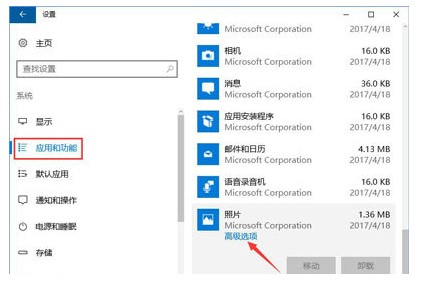
第二种方法:重置照片应用程序(如果第一种方法还是不行的话,就可以试试卸载这个程序再去重新安装看看)
1、首先,在电脑桌面上点击系统配置,在选择运用,在应用和功能中找到照片运用,在点击高级选项,在高级选项中,将看到一个重置按键,在点击此按键,在弹出的提示框中点击重置;
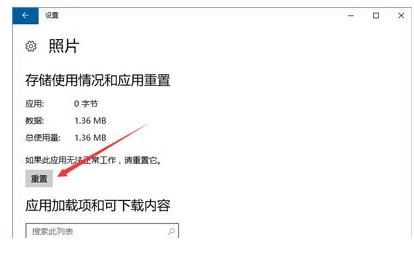
2、稍等一段时间,当重置按键边上表明一个对号时,照片运用既已重置完成,重置之后,最后再点击照片应用的全部设定都将修复为默认即可。
第三种方法:重新安装照片应用程序(如果重置照片应用程序的设置没有解决问题,就可以卸载并重新安装照片应用程序)
1、首先,卸载照片应用程序,要以管理员身份开启PowerShell,在输入并执行下列指令:
Get-AppxPackage*Microsoft.Windows.Photos*|Remove-AppxPackage;

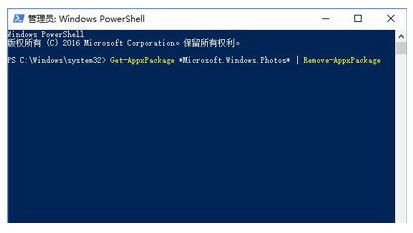
2、最后再应用商店搜索MicrosoftPhotos并重新安装下载即可。
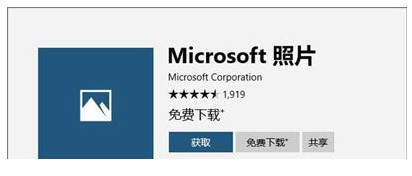
以上就是有关于电脑系统自带的图片查看器坏了的修复方法就介绍到这了,如果想要了解更多的教程,请继续关注装机助理一键备份还原系统教程吧。
修复方法吧。
第一种方法:可以试试重置运用,
1、首先,打开设置面板的应用和功能页面,再找到照片运用下方的高级选项进到,最后再点击重置即可。
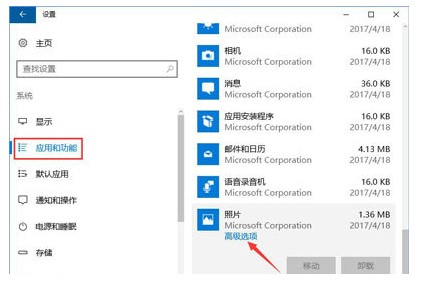
第二种方法:重置照片应用程序(如果第一种方法还是不行的话,就可以试试卸载这个程序再去重新安装看看)
1、首先,在电脑桌面上点击系统配置,在选择运用,在应用和功能中找到照片运用,在点击高级选项,在高级选项中,将看到一个重置按键,在点击此按键,在弹出的提示框中点击重置;
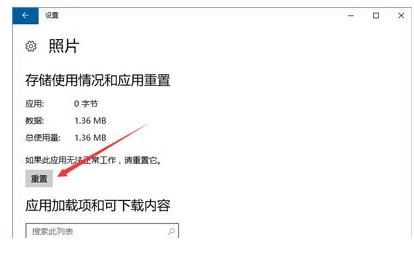
2、稍等一段时间,当重置按键边上表明一个对号时,照片运用既已重置完成,重置之后,最后再点击照片应用的全部设定都将修复为默认即可。
第三种方法:重新安装照片应用程序(如果重置照片应用程序的设置没有解决问题,就可以卸载并重新安装照片应用程序)
1、首先,卸载照片应用程序,要以管理员身份开启PowerShell,在输入并执行下列指令:
Get-AppxPackage*Microsoft.Windows.Photos*|Remove-AppxPackage;

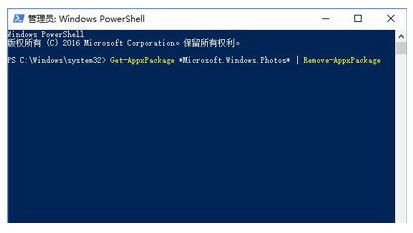
2、最后再应用商店搜索MicrosoftPhotos并重新安装下载即可。
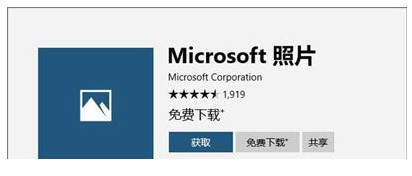
以上就是有关于电脑系统自带的图片查看器坏了的修复方法就介绍到这了,如果想要了解更多的教程,请继续关注装机助理一键备份还原系统教程吧。
分享到:
